
het is gebruikelijk dat netwerkbeheerders en computergebruikers een apparaat pingen om het IP-adres van een website, een host of zelfs een hostnaam te vinden. Maar, wat als de enige informatie die je had was een MAC-adres en je nodig had om uit te vinden aan wie het toebehoorde? Misschien wilt u graven voor meer informatie op basis van een MAC-adres dat is vermeld in uw router of u moet weten wie heeft toegang tot uw lokale netwerk.
wel, het vinden van een IP-adres van een MAC-adres is het onderwerp waar we in dit artikel naar zullen kijken.
IP-adres vs. MAC-adres
laten we er goed in duiken, een kijkje nemen naar deze twee termen, en bespreken wat ze zijn en waarom we ze überhaupt nodig hebben.
definieer IP-adres
een internetprotocol of IP-adres is een numeriek label of adres dat wordt toegewezen aan elk apparaat dat is verbonden met een computernetwerk dat IP (internetprotocol) gebruikt voor communicatie.
een IP-adres dient twee primaire doeleinden: voor host-of netwerkinterface-identificatie en locatie-adressering van een aangesloten apparaat. Dit adres kan handmatig worden toegewezen door een apparaat te configureren om een statisch IP-adres op te slaan, of automatisch door een DHCP-server (Dynamic Host Configuration Protocol server) die een dynamisch IP-adres toewijst.
een IP-adres kan in het formaat xxx.xxx.xxx.xxx (IP V4) of abcd:efgh:ijkl:mnop:qrst:uvwx:yzab:cdef (IP V6) zijn. Het is ook altijd uniek – geen twee apparaten op hetzelfde subnet kunnen hetzelfde IP-adres hebben. Als ze dat doen, zal het een IP-adres conflict veroorzaken.
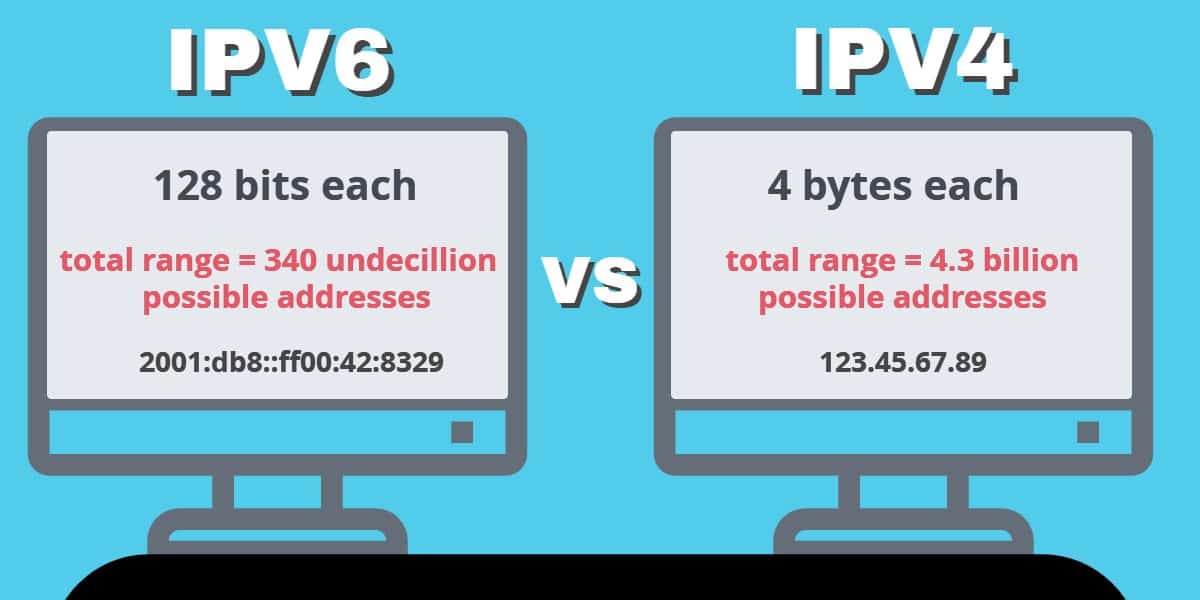
definieer MAC-adres
een Media Access Control of MAC-adres is ook een uniek toegewezen adres. Net als een IP-adres dient een MAC-adres ook als identificatie voor elk apparaat. Maar in dit geval wordt het adres toegewezen aan de hardware die wordt gebruikt om de verbinding mogelijk te maken. In het geval van een desktop-of laptopcomputer is deze hardware de Network Interface Card (NIC).
MAC-adressen worden geschreven in het formaat “AA: BB:CC:DD:DD: FF”. De eerste drie nummers (AA: BB: CC) worden gebruikt om de fabrikant van een NIC te identificeren en staan bekend als een Organizational Unique Identifier (OUI). De OUI wordt gevolgd door een unieke identifier, omdat er ook hier geen twee apparaten met hetzelfde MAC-adres kunnen zijn.
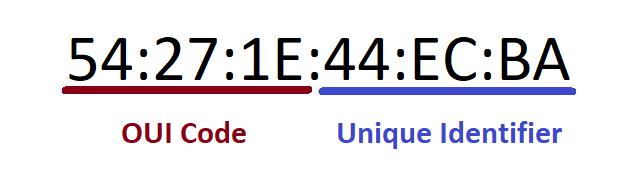
uit de afbeelding hierboven kunnen we zien dat een MAC-adres een hexadecimaal getal is. De NIC converteert dit hexadecimale nummer van het MAC-adres naar binaire getallen voordat het wordt verwerkt en gebruikt op het netwerk.
daarom kunnen we nu zeggen dat een MAC-adres een uniek hardware-identificatienummer is dat is toegewezen aan een NIC, terwijl een IP-adres een adres is dat u helpt een netwerkverbinding te identificeren die leidt naar de NIC en vandaar de hostmachine.
ten slotte moeten we niet vergeten dat verbonden apparaten elk twee IP-adressen kunnen hebben:
een privé-of intern IP-adres: dit moet worden gebruikt op een Local Area Network (LAN) en voor connectiviteit en messaging binnen een intern netwerk. De bereiken worden het best uitgelegd in onderstaande tabel:
| voorvoegsel | IP van … | IP naar … | totaal nr. Adressen |
|---|---|---|---|
| 10.0.0.0/8 | 10.0.0.0 | 10.255.255.255 | 16,777,216 |
| 172.16.0.0/12 | 172.16.0.0 | 172.31.255.255 | 1,048,576 |
| 192.168.0.0/16 | 192.168.0.0 | 192.168.255.255 | 65,536 |
deze adressen (en dus de apparaten) zijn niet globaal bereikbaar en kunnen niet worden doorzocht of benaderd vanaf buiten het LAN. Ook zijn het niet noodzakelijk unieke identifiers – een privé-IP kan worden gebruikt in twee verschillende netwerksubnetten.
een openbaar of extern IP-adres: dit adres wordt gebruikt om verbinding te maken met het Internet – voor een wereldwijde online aanwezigheid.
het IP-bereik voor deze adressen is van 0.0.0.0 tot 255.255.255.255-het hele bereik (met uitzondering van privé IP-adressen en een paar onbruikbare of gereserveerde IP ‘ s, natuurlijk).
apparaten en hosts met openbare of externe IP ‘ s zijn wereldwijd toegankelijk en kunnen worden bereikt van buiten het netwerk waarop ze zich bevinden. De adressen zijn uniek op het Internet en kunnen zelfs worden gebruikt om de locatie van een apparaat te bepalen, omdat elk land een reeks adressen wordt toegewezen door de Internet Assigned Numbers Authority (IANA) en haar regionale dochterondernemingen die AFRINIC (Afrika), ARIN (VS, Canada en sommige Caribische landen), APNIC (Verre Oosten en Australië), LACNIC (Mexico, Midden-Amerika en Zuid-Amerika), en RIPE NCC (Europa, Midden-Oosten en Centraal-Azië). Dit maakt het gemakkelijk om uit te vinden waar een gebruiker verbinding maakt.
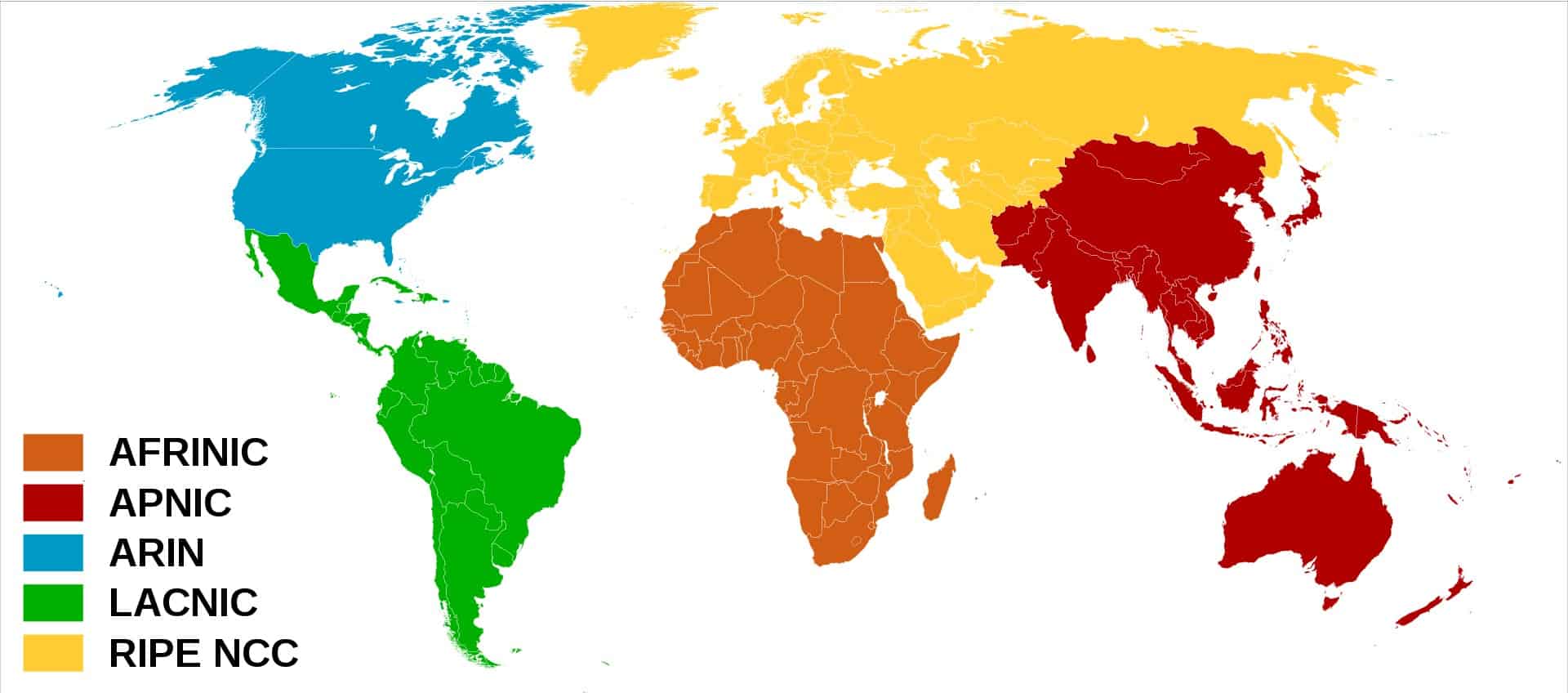
Ok; maar waarom hebben we zowel een IP-als een MAC-adres nodig?
dit is een geldige vraag gezien het feit dat elk adres een host of apparaat uniek identificeert. Maar, rekening houden met het feit dat hoewel TCP/IP – die gebruik maakt van het IP – protocol-blijft de meest populaire communicatie (in feite kan worden gezegd dat het de meest dominante sinds het Internet gebruikt), het is niet het enige transport protocol.
bijvoorbeeld IPX / SPX (Internetwork Packet Exchange/Sequenced Packet Exchange) adressen elke computer met behulp van het MAC-adres (en wat aanvullende informatie). Dit maakt het noodzakelijk voor een alternatief apparaat adresseersysteem.
hoe vindt u uw eigen IP-en MAC-adressen
We zullen nu bekijken hoe u de IP-en MAC-adressen van uw machine of een andere die is verbonden met het netwerk kunt vinden.
Windows-systemen
- ga naar START ->
- typ ” CMD “of” Command ” om naar de Command Prompt toepassing.
- wanneer de opdrachtprompt snelkoppeling verschijnt, klik er met de rechtermuisknop op en selecteer “Run as administrator”.
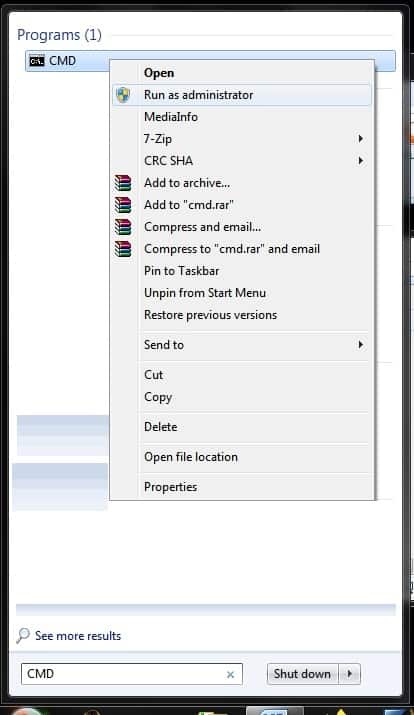
4. Typ in de opdrachtprompt CLI “IPConfig / all”en je zou iets dergelijks moeten zien:
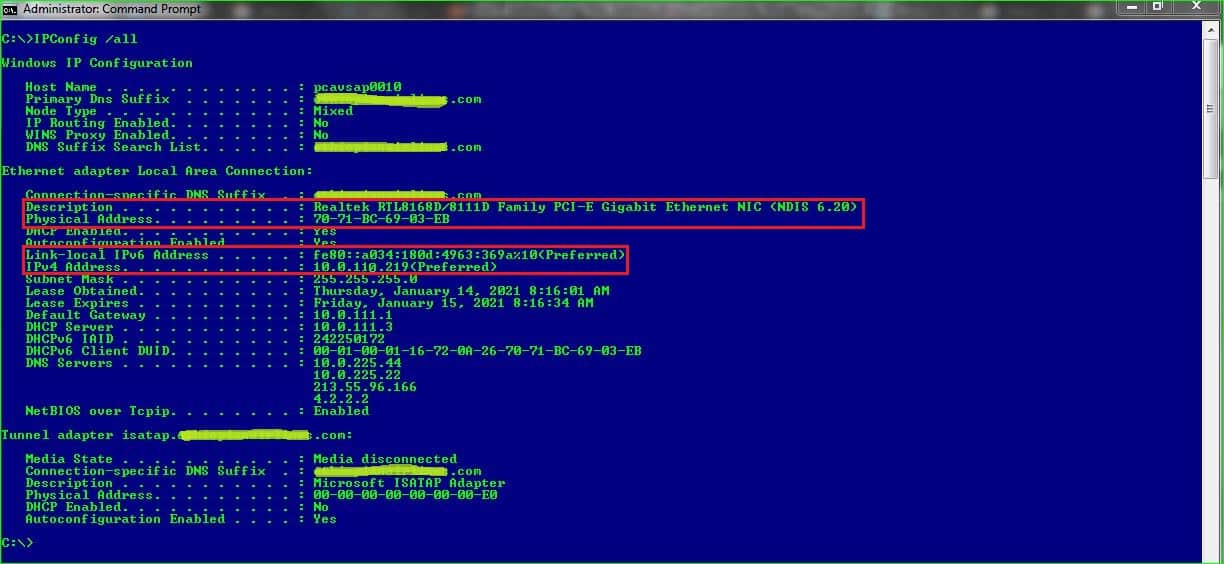
in deze schermafbeelding is het fysieke adres het MAC-adres 70-71-BC-69-03-EB.
overigens zijn de IP-adressen (in twee IP-protocolformaten): 10.0.110.219 (IPv4) en fe80:: A034:180d:4963: 369a%10 (IPv6).
Linux-systemen
er zijn verschillende manieren om uw IP-adres van uw Linux CLI weer te geven. De drie beste manieren zijn het gebruik van de commando ‘s:
- ip-adres
- ifconfig-a
- hostname-i
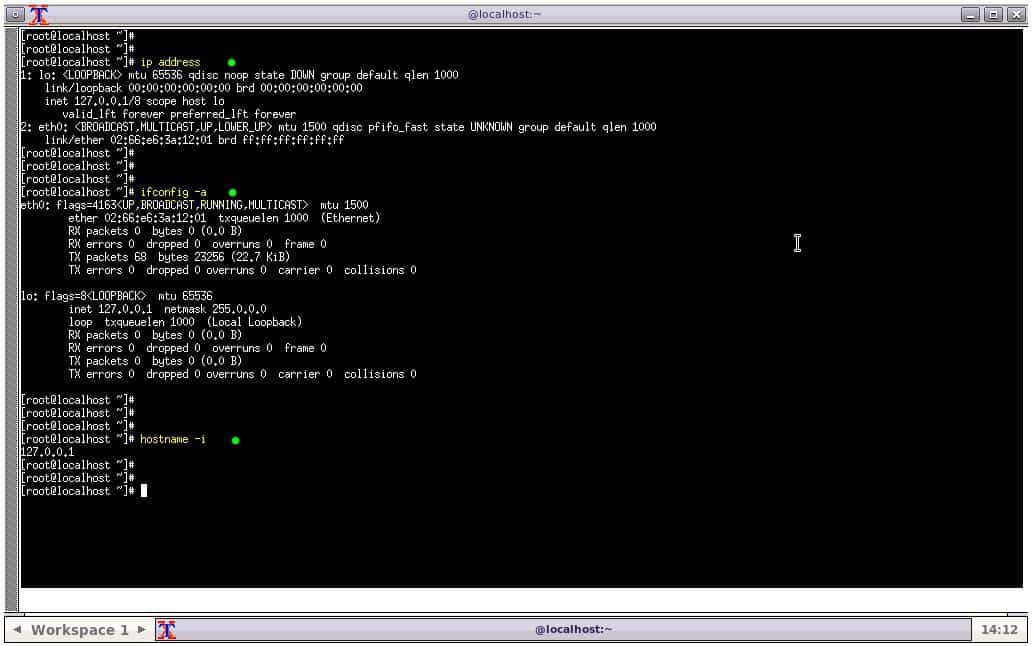
zoals te zien is in de afbeelding hierboven, tonen de drie commando’ s verschillende uitgangen. Het eerste commando – ip – adres-is de meest informatieve. Wat meer is, het kan ook worden gebruikt om verdere, gedetailleerde informatie te krijgen door het gooien in een aantal argumenten. Kijk maar eens naar de hulp om een idee te krijgen van de parameters die u kunt gebruiken:
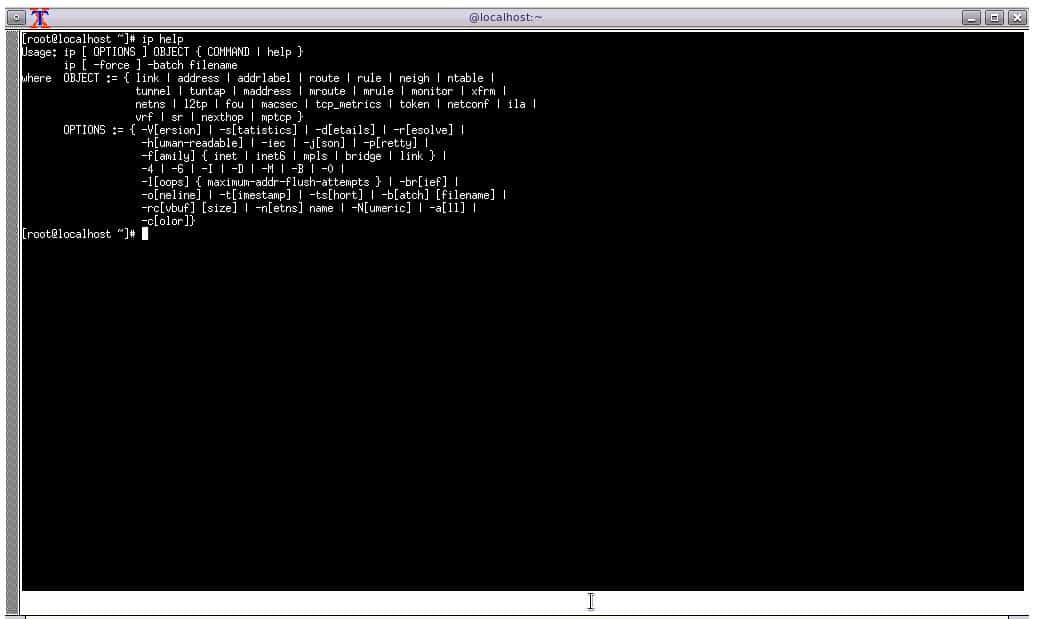
het toevoegen van deze argumenten aan het ip commando resulteert in details en verleent toegangsbeheer (evenals configuratie mogelijkheden) van routes, naburige apparaten, en zelfs het netwerk, bijvoorbeeld.
opmerking: de schermafbeelding is afkomstig van een emulator (vandaar het IP – adres 127.0.0.1-het standaardadres voor IPv4 loopback verkeer) en uw uitvoer zal waarschijnlijk afwijken van de schermafbeelding.
macOS-systemen
op een macOS-apparaat:
- Systeemvoorkeuren openen – door op het vervolgkeuzemenu Apple-logo te klikken.
- Ga naar Internet & draadloos.
- klik op
- Kies het verbindingsapparaat-Wi-Fi of Ethernet-dat groen is (wat een live-verbinding aangeeft).
- indien geselecteerd, zou het verbonden moeten zijn en u het IP-adres aan de rechterkant moeten tonen.
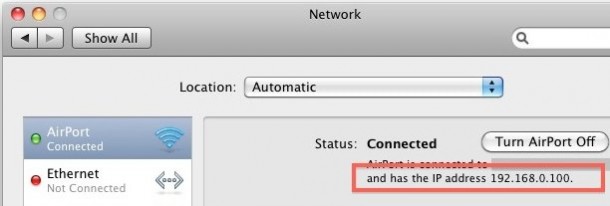
Afbeeldingsbron: OSXDaily.
iets lager en rechts ziet u de knop Opties. Klik erop en je zult in staat zijn om meer informatie te zien, met inbegrip van het apparaat MAC-adres.
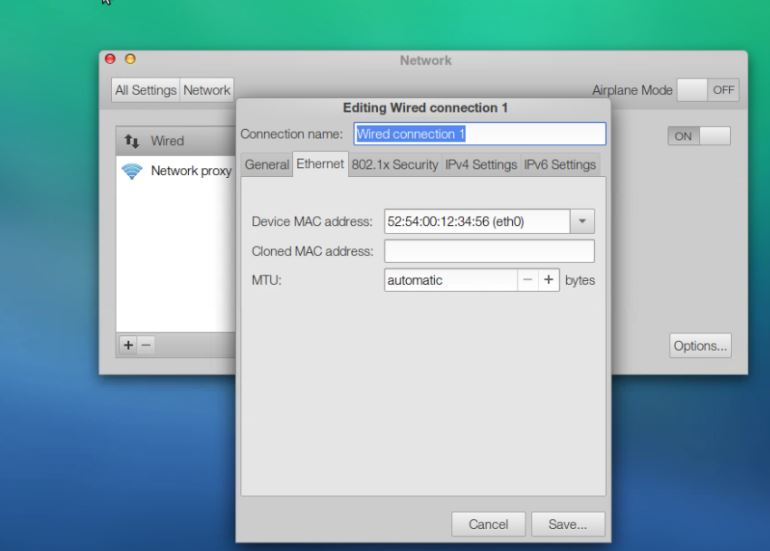
Als u meer een technische gebruiker bent, kunt u ervoor kiezen Terminal uit te voeren om uw (lokale) IP-adres te achterhalen met behulp van het commando “ipconfig getifaddr en0”.
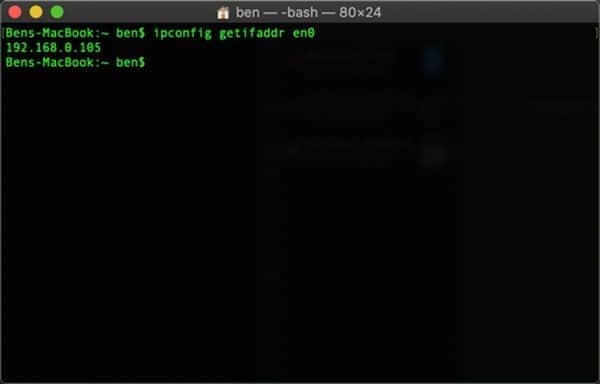
bron: Tridev Computer.
ten slotte mogen we niet vergeten dat de Linux commando ‘ s ook werken op macOS:
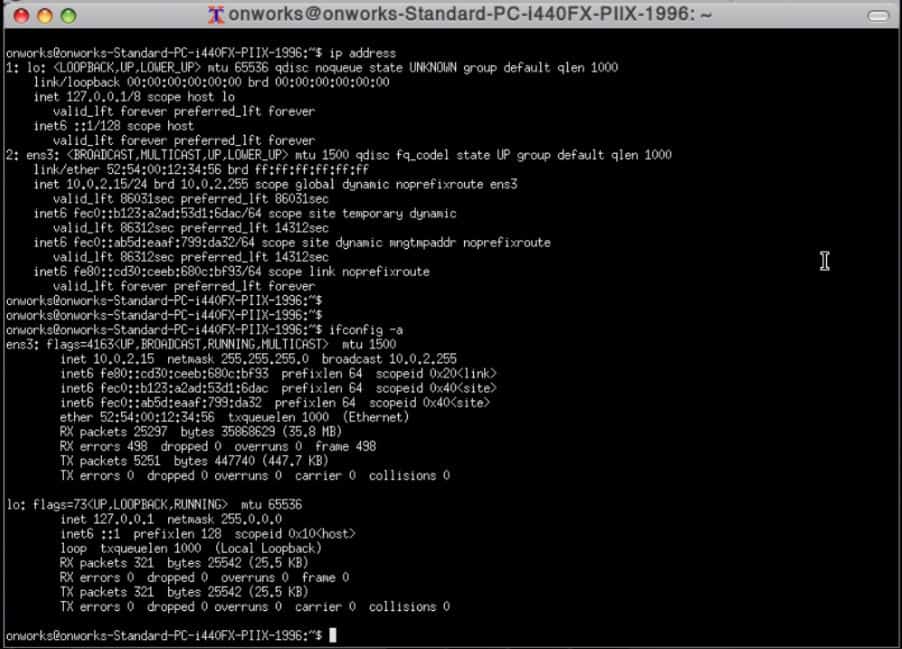
opmerking: ook hier hebben we een emulator gebruikt en de resultaten kunnen er anders uitzien op uw scherm.
hoe MAC-adressen op een netwerk te vinden
volgende, laten we eens kijken hoe we de MAC-adressen van de apparaten op een segment van een netwerk kunnen vinden. Het protocol dat we zullen gebruiken is het Address Resolution Protocol of ARP.
dit protocol helpt routers door het vertalen van IP-adressen naar MAC-adressen (of vice versa) om het gemakkelijk te maken voor datapakketten te worden geleverd aan de juiste host. Het resultaat wordt weergegeven in een tabel waarmee u eenvoudig kunt identificeren welk IP-adres behoort tot welk MAC-adres.
vanaf uw opdrachtregel-in elk besturingssysteem-kunt u de opdracht “arp –a” gebruiken om de MAC-adressen in uw netwerksegment weer te geven. Hier is hoe het eruit zal zien op een Windows-machine:
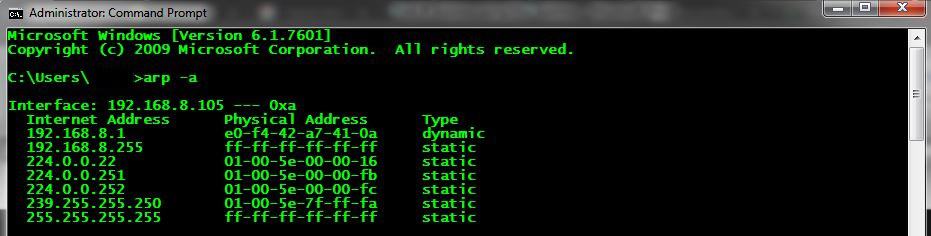
om te zien wat het ARP commando doet kunt u het commando “arp /?”om de help-functie aan te roepen.
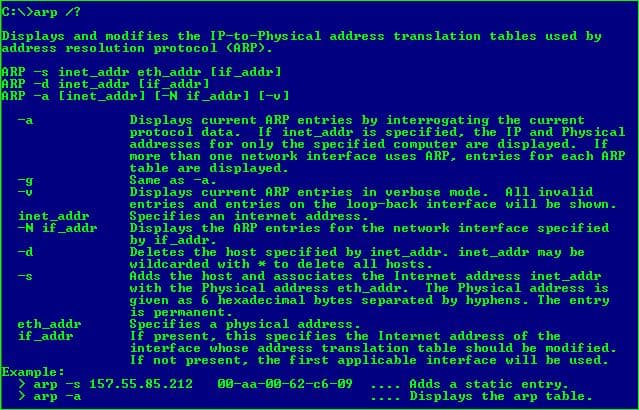
door te gaan naar een Linux emulator, zou het er zo uitzien:
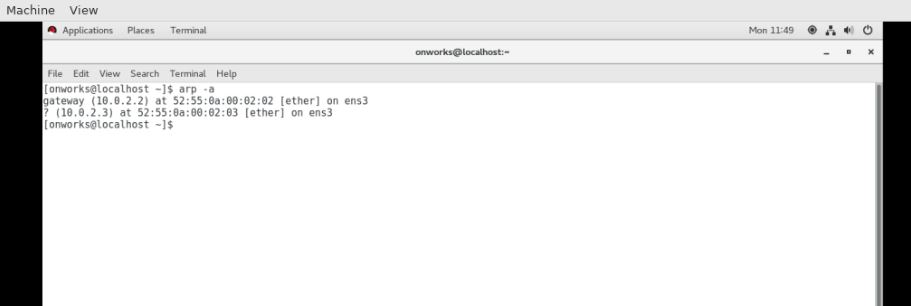
en, ten slotte, op een macOS CLI zou het resultaat er als volgt uitzien:
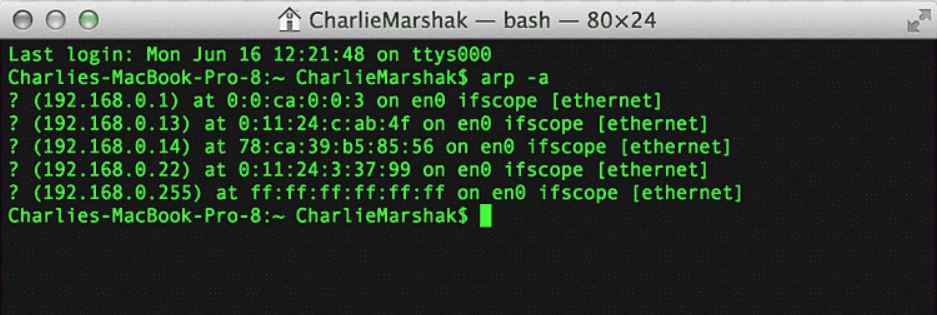
onthoud, hoewel we net hebben gezien dat we de MAC-adressen kunnen vinden met het ARP-Commando, kunnen we als netwerkgebruikers alleen de adressen zien van de apparaten die zich op hetzelfde subnet bevinden. Beheerders daarentegen kunnen beschikken over de gedetailleerde informatie van het hele netwerk.
Windows ‘Active Directory (AD) geeft u bijvoorbeeld de MAC-adresinformatie van het hele netwerk als unieke ID’ s in de DHCP-lijst. Deze lijst bevat ook de bijbehorende IP-adressen.

Afbeeldingsbron: de Backroom Tech
andere methoden die worden gebruikt om het IP-adres te vinden met behulp van Mac-adres
Ok; we hebben tijd besteed aan het zoeken naar het IP-adres en MAC-adressen met behulp van opdrachten en, in sommige gevallen, functies in administratieve tools zoals Microsoft ‘ s AD. De nadelen hier zijn dat:
- handmatig typen in de CLI-opdrachten is een te vervelende taak om uit te voeren in grotere netwerken waar conflicten en problemen te vaak voorkomen.
- dit is ook de reden waarom 24-uurs bewaking voor bedrieglijke apparaten uit den boze zou zijn-(tenzij natuurlijk enige technische know – how werd verworven om scripts uit te voeren die de scantaken automatiseren).
- het gebruik van enterprise tools zoals Microsoft ‘ s AD kan buiten het bereik van bedrijven en netwerkeigenaren met kleinere budgetten; en trouwens, het zou niet logisch zijn voor hen om te investeren in hen helemaal als de ROI zou het niet waard zijn.
het beste IP-adres voor MAC-adres (of vice versa) resolutiehulpmiddelen zouden daarom vrije netwerkbewakingshulpmiddelen zijn die deze taken kunnen uitvoeren zonder menselijke tussenkomst.
laten we eens kijken naar vier van dergelijke tools.
Spiceworks IP Scanner
voor bedrijven met een gemengde topologie van het besturingssysteem is het zinvol om Spiceworks’ IP Scanner te gebruiken omdat het kan scannen op apparaten met Windows, Linux of OSX. Het is ook efficiënt omdat, als een cloud tool die een kleine agent gebruikt om het scannen te doen, het heeft geen invloed op de prestaties van uw netwerk of interfereren met de uitvoering van de apparaten als ze worden opgevraagd.
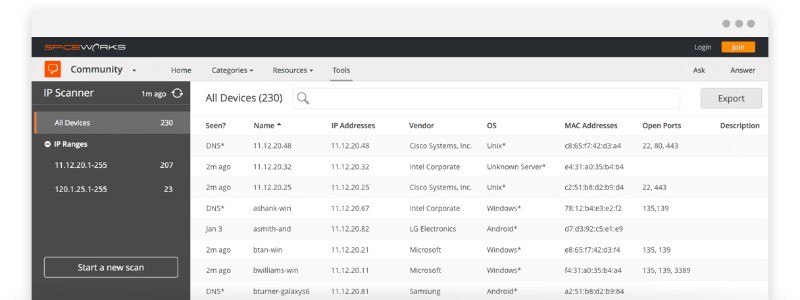
enkele belangrijke functies van IP Scanner zijn::
- de tool bevat apparaatdetails die naam, fabrikant, IP-adres, besturingssysteem, MAC-adres en zelfs open poorten ter plaatse bevatten.
- het scant uw lokale netwerk en geeft een sorteerbare lijst terug van de apparaten die het ontdekt.
- Admins kunnen de laatste keer dat een apparaat werd opgevraagd zien om erachter te komen of het op dit moment omhoog of omlaag is.
- ze kunnen ook zien welke apparaten werken met oudere besturingssystemen en de lijst gebruiken voor upgradecampagnes.
- in feite kunnen ze zelfs open poorten spotten die de apparaten in gevaar brengen.
Dit is een handige suite van tools op zichzelf, maar er zijn veel meer oplossingen van Spiceworks waarmee het kan integreren voor nog meer effectiviteit in netwerkbeheer.
voors:
- De agent kan worden geïnstalleerd op Windows, Linux of Mac
- Ideaal hulpmiddel voor de langere termijn monitoring
- Geweldige interface maakt het gemakkelijk om alle poorten, services en hun huidige staat
Nadelen:
- niet offline werken, maar geweldig voor eenvoudige web-based monitoring
U kunt beginnen met het gebruik van SpiceWorks IP Scanner door omhoog te ondertekenen voor GRATIS.
Eusing Free IP Scanner
dit hulpprogramma is bedoeld voor beheerders die ervoor kiezen alleen Windows-computers te gebruiken. Het is een klein (433 KB) maar een handige tool om snel te draaien en scannen van alle apparaten die zich op een netwerk.
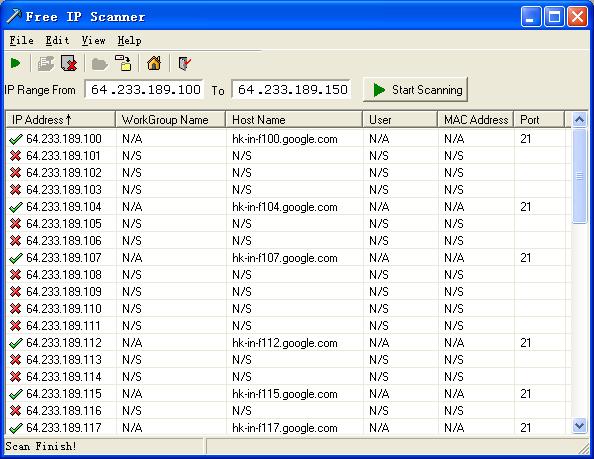
de gratis IP Scanner van Eusing is niet alleen klein en heeft een bijna nul digitale voetafdruk, maar geeft beheerders de exacte informatie die ze nodig hebben en geeft deze weer in een no-nonsense, gedetailleerde tabel. De informatie omvat:
- een rapport met alle apparaten die zijn verbonden met het netwerk, met hun IP-adressen, MAC-adressen, gebruikersnamen en open poorten.
- de mogelijkheid om scans te beperken met behulp van IP-adresgrenzen.
- het maakt gebruik van multi-thread scanning, waardoor het honderden computers op grote netwerken in enkele seconden kan scannen.
- als alternatief kunnen beheerders IP-adressen uploaden als tekstbestandlijsten voor aangepast scannen.
- scanresultaten kunnen ook worden geëxporteerd naar tekstbestanden voor veilige opslag of latere toegang.
gebruikers van deze gratis IP-scanner zullen het waarderen dat het een tool is die is gemaakt voor het precieze doel waarnaar het is vernoemd en eenvoudig te gebruiken is en waaruit informatie kan worden gehaald.
Voors:
- Lichtgewicht applicatie – groot voor oudere machines
- Biedt eenvoudige informatie over adressen, hostnamen, poorten en gebruiker
- gebruikers in staat Stelt om hun scannen assortiment
Nadelen:
- Beter geschikt voor korte tests, niet van toepassing voor lange termijn monitoring
Download uw kopie van Eusing IP Scanner GRATIS.
ManageEngine OpUtils
ManageEngine ‘ s OpUtils komt naar ons toe van Zoho, een bedrijf dat bekend staat om zijn online kantoor-en zakelijke software-suites. Ook met OpUtils is het deze traditie blijven handhaven en heeft het een hoogwaardige tool geleverd die superieure prestaties biedt.
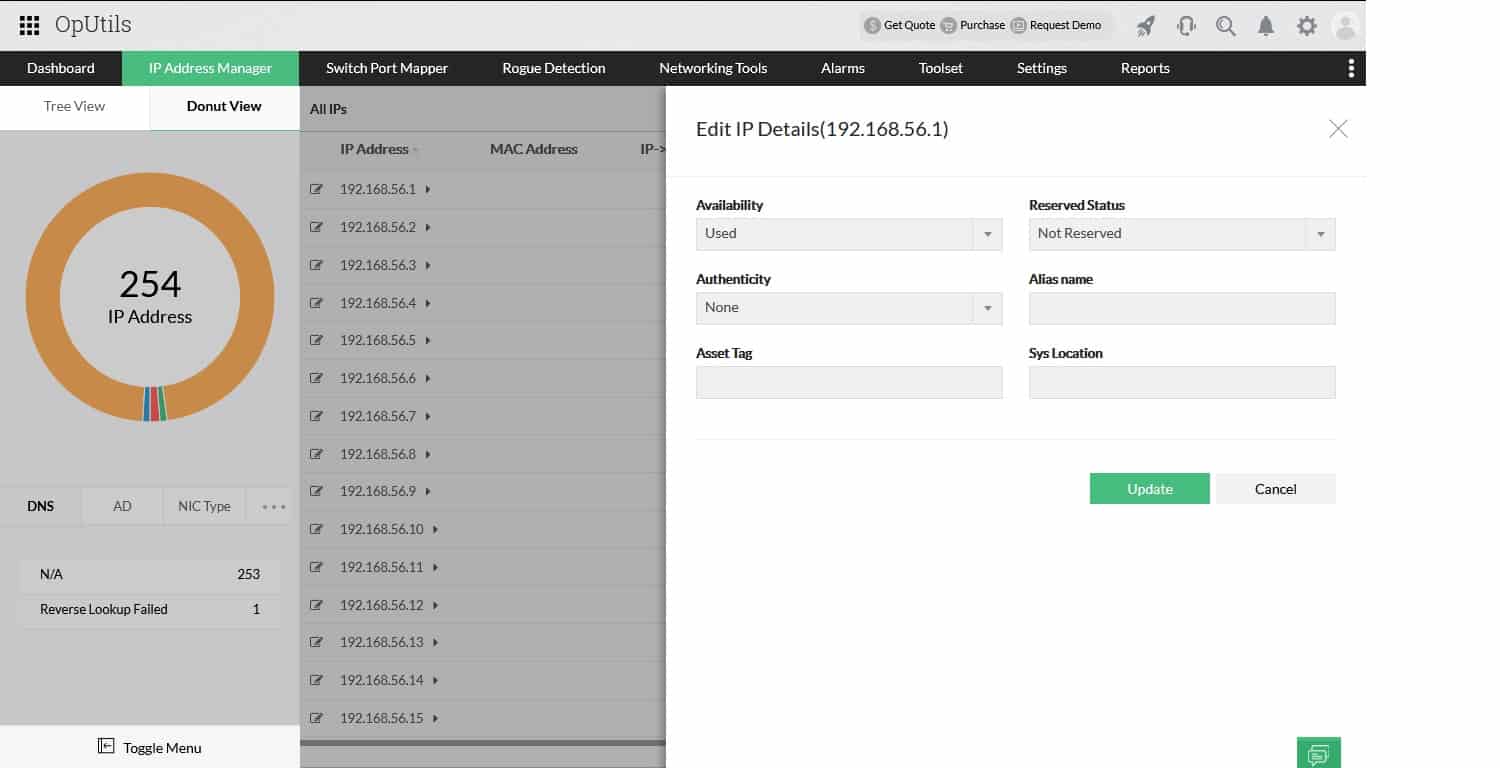
OpUtils is een” IP address and switch port management ” tool die eenvoudig te installeren en te gebruiken is. Er zijn ook Windows en Linux versies te downloaden en ze komen ook met de database opties voor PostgreSQL of Microsoft SQL Server in de rug.
dit is een tool met een browserinterface die het eenvoudig maakt om te configureren en te draaien zonder een netwerk te belasten of andere bronnen op te pikken.
naast de vele andere functies biedt OpUtils:
- Scan uw netwerk (of een subnet) en maak een lijst van IP – en MAC-adressen-ontdek welke u hebt gebruikt en welke van voorbijgaande aard zijn.
- beheerders kunnen deze tool gebruiken om DNS – en MAC – adressen op te lossen en te koppelen voor een reeks IP-adressen.
- het kan worden gebruikt om “rogue” IP (of MAC) adressen te verbieden-die kunnen worden geüpload via txt bestandenlijsten, bijvoorbeeld.
- er zijn sets van Cisco-en SNMP-gereedschappen meegeleverd om te helpen met netwerkbeheer, configuratie en diagnostiek.
- toegang tot ping–, traceroute -, proxy-ping-en SNMP-ping-netwerkcommando ‘ s om te controleren of apparaten online zijn en, als dat zo is, om informatie te verzamelen zoals DNS-namen, locaties en systeembeschrijvingen.
met deze tool in de hand, kunnen beheerders niet alleen oplossen (heen en weer) tussen hun MAC en IP-adressen, maar ook de volledige controle over hun netwerk en aangesloten apparaten. Onnodig te zeggen, Dit is een tool voor bedrijven en beheerders van grotere netwerken.
voors:
- Ondersteunt de IP management en fysieke switch-poort monitoring
- Biedt een ingebouwde hulpprogramma ‘ s voor probleemoplossing te help
- Ondersteunt CISCO en SNMP-tools voor het configureren, beheren en diagnosticeren van problemen
- Beter geschikt voor sysadmin
Nadelen:
- Biedt vele geavanceerde functies en opties, niet geschikt voor kleine home-netwerken
U kunt uw VOLLEDIGE GRATIS versie van ManageEngine OpUtils hier (het gereedschap keert terug naar de gratis versie (na 30 dagen).
welke andere informatie kunt u krijgen van een MAC-adres?
nu vragen sommigen zich nog steeds af waarom ze een MAC-adres moeten omzetten in een IP-adres. Goed, afgezien van het vinden van het IP-adres van een apparaat, is er meer informatie die kan worden geëxtraheerd uit een MAC-adres, waaronder:
- netwerk-zodra het IP-adres is geïdentificeerd, is het eenvoudig om het netwerk te bepalen waarmee het is verbonden.
- Hostname-met het commando ping wordt de naam van het apparaat en meer gedetailleerde beschrijvende informatie weergegeven.
- fabrikant – de meeste Nic ‘ s worden “gelabeld” door de bedrijven die ze maken; deze informatie kan worden gebruikt om een duidelijker profiel van het aangesloten apparaat op te bouwen.
tot slot is het belangrijk om te weten dat een MAC-adres niet kan worden doorgegeven buiten uw lokale netwerk. In feite gebruikt de router de MAC-adressen om eenvoudig de apparaten te identificeren die binnen het lokale netwerk zijn aangesloten.
dit betekent dat als je een MAC-adres in de router kunt zien (bijvoorbeeld door het arp-commando te gebruiken) en je je realiseert dat het niet tot een van je eigen apparaten behoort, dan is er een kans dat je een rouge-apparaat direct op je netwerk hebt aangesloten!
als alternatief kunt u deze theorie omkeren en er rekening mee houden dat, aangezien uw MAC-adres is geregistreerd in een router (die het ook koppelt aan een IP-adres), de informatie kan worden gebruikt om uw online activiteit te traceren. Dit kan worden vermeden met behulp van een VPN of proxyserver, vooral wanneer u uw privacy moet waarborgen.